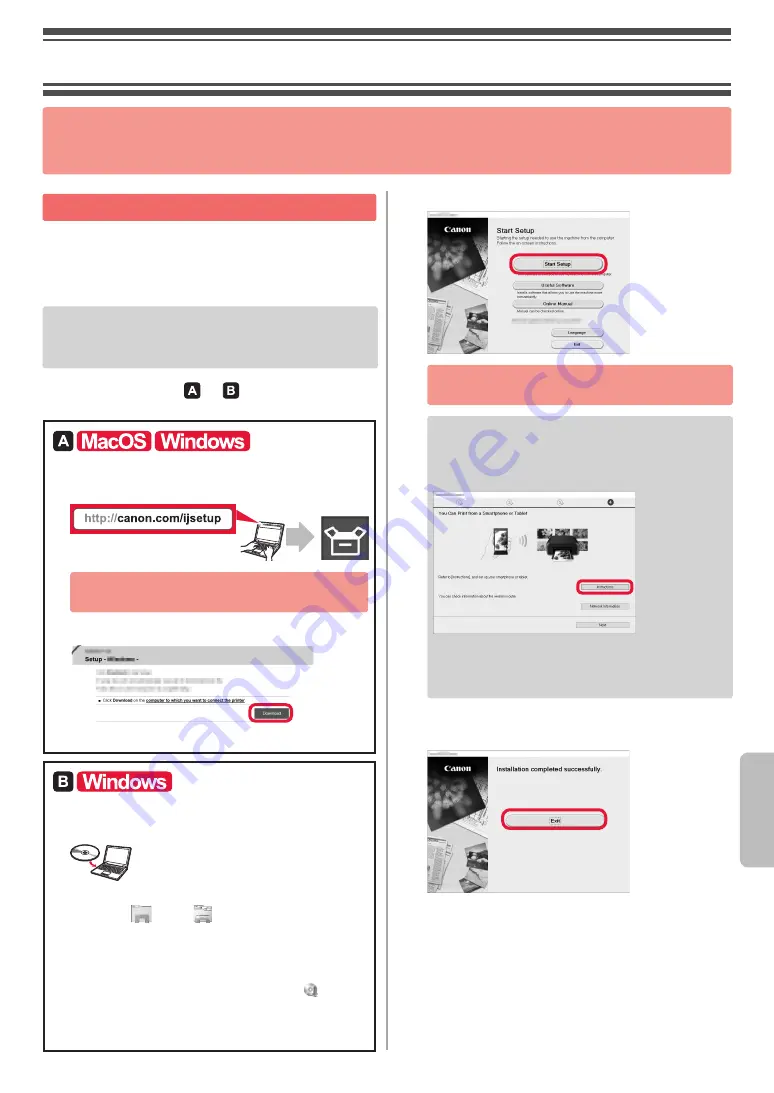
5
PORTUGUÊS
Conectando a um computador
Você precisará definir uma configuração de conexão
para cada computador. Comece a configuração de cada
computador pela etapa 1.
Veja abaixo os procedimentos para Windows e Mac OS.
Se você usar um computador que não seja Windows
ou Mac OS, como um computador Chrome OS, acesse
"http://canon.com/ijsetup" e siga as instruções no site da
Canon
para configurar seu computador.
1
Selecione a etapa ou para iniciar o arquivo
de configuração.
Acessando o site da Canon
a
Visite o site da Canon indicado abaixo e clique em
Configurar
.
Siga as instruções na tela para prosseguir com
a configuração.
b
Se a seguinte tela for exibida, clique em
Download
.
c
Inicie o arquivo baixado.
Usando o CD de instalação
a
Insira o CD de instalação no computador.
Quando usar o Windows 10, Windows 8.1 ou Windows 8:
b
Clique em
ou em
Explorador de Arquivos
(File Explorer)
na barra de ferramentas.
c
Selecione
Este PC (This PC)
ou
Computador
(Computer)
no lado esquerdo da janela aberta.
d
Clique duas vezes no ícone do CD-ROM no lado
direito da janela.
* Se o conteúdo do CD-ROM aparecer, clique duas
vezes em
MSETUP4.EXE
.
2
Clique em
Iniciar configuração (Start Setup)
.
Siga as instruções na tela para prosseguir com
a configuração.
Você pode configurar seu smartphone nas
etapas intermediárias.
Na tela abaixo, clique em
Instruções
(Instructions)
para configurar seu smartphone.
*
Dependendo das suas configurações, a tela acima
pode não ser exibida. Nesse caso, prossiga para
"Conectando a um smartphone" na página 6 depois
que você conectar a impressora ao seu computador.
3
Se a seguinte tela for exibida, clique em
Sair (Exit)
.
A conexão com o computador foi
concluída. Você já pode imprimir
usando o computador.
2. Conectando a um computador e smartphone/tablet
Se você quiser conectar a impressora a um computador e a um smartphone, conecte-a ao computador primeiro.
Para conectar a impressora apenas ao seu smartphone,
prossiga para "Conectando
a um smartphone" na página 6.
















































